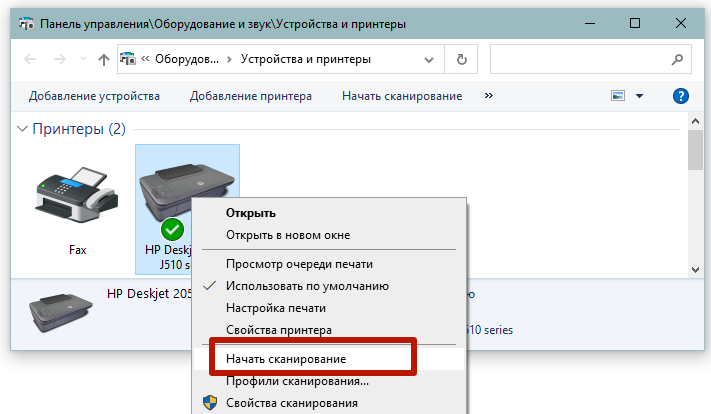В последнее время все популярнее становится электронный обмен документами. В нынешней всемирной ситуации часто уже не требуется относить бумажные документы в офисы организаций или знакомым. Чтобы предоставить информацию и показать полноценный внешний вид документа, можно отправить файл скана на электронный адрес или передать на съемном накопителе (флешке).
Сканирование – что это такое
Сканирование – это оцифровка физического носителя в электронный файл. То есть происходит считывание информации с реального носителя, а затем создается аналогичное по содержанию изображение, которое можно открыть на компьютере в виде файла разных форматов.
Сканированным документом может выступать любой носитель, который помещается на поверхность планшетного сканера.
Например, альбомный лист бумаги с текстом или изображением, удостоверение, паспорт, свидетельство, визитка, фотография и книга с множеством страниц и другое.
Стандартное сканирование делается с помощью электронного устройства – сканера. Техника может быть самостоятельной и выполнять только единственную задачу (сканировать), или входить в конструкцию многофункционального устройства (МФУ). Последнее по-простому называется принтером 3 в 1, так как состоит из принтера, сканера и копира. Все узлы помещены в один корпус, но выполняют определенные задачи. Для работы обязательно потребуется компьютер (системный блок с монитором) или ноутбук, с которого дается задание на запуск сканирования, а затем на сохранение скан-копии.
Просканировать можно и без компьютера, если иметь портативный переносной мини-сканер, или потребуется смартфон с установленным приложением, которое позволяет отсканировать документ встроенной камерой.
Описание процесса сканирования
Для считывания и преобразования информации в цифровой формат, сканер содержит набор элементов, деталей. Так, есть рабочая поверхность – стекло, куда кладется носитель информации. А под стеклом расположена каретка, которая перемещает в себе лампу, фотоэлементы, набор зеркал и стекол, участвующих в создании изображения.
Чем больше фотоэлементов, тем выше разрешение, а значит, лучше конечное качество.
Принцип работы сканера:
- После пуска каретка приводится в движение моторчиком и двигается вдоль стекла.
- Сканируя, свет от лампы поступает через стекло на носитель, отражается и попадает в матрицу, а точнее, в систему множества зеркал и стеклышек.
- От последних свет поступает на светочувствительные элементы и создается аналоговый сигнал, который определяется силой светового потока. То есть каждый фотоэлемент принимает конкретное значение напряжения для одной строки изображения.
- Сигнал поступает на преобразователь, на выходе которого получается не аналоговое, а цифровое значение.
- Последним этапом происходит расшифровка сигнала компьютером и создание скан-копии.
Готовый скан – это результат совмещения множества отсканированных строк, а не цельное изображение.
Как это делается на практике
Для произведения сканирования необходимо иметь сканирующее устройство и компьютер. Комп подключается к сканеру, устанавливаются драйверы. После, аппарат появится в списке подключенного оборудования в Windows, а значит, можно сканировать.
Затем, чтобы получить скан, нужно следовать инструкции:
- При включенной технике поднимается верхняя крышка и делается укладка сканируемого предмета. Отпечатанная сторона должна смотреть вниз. Если документ двухсторонний, то после первого сканирования нужно произвести второе, предварительно перевернув носитель. На корпусе в углу есть пометка (стрелка), которая означает, что лист нужно класть именно туда. Также может быть разметка, которая помогает сканировать небольшие альбомные страницы, а маленькие, например, фото 10×15.
- После, на компе открывается программа для сканирования, где нажимается соответствующая кнопка. Далее задаются характеристики будущего скана (качество, цветность, формат). Затем нужно нажать кнопку для старта сканирования и дождаться завершения, пока не предложить назвать скан и выбрать директорию для сохранения.
Самым легким способом сканирования является использование стандартного мастера. В оснастке «Устройства и принтеры» нужно кликнуть по значку сканера или МФУ правой кнопкой мышки и выбрать нужный пункт для начала.
Но помните, что такое сканирование сильно ограничено, для сохранения доступны не все форматы файлов, нет функций распознавания текста со сделанного изображения и т. д.
Чем отличается сканирование от копирования
Начальный этап сканирования и копирования одинаковый. Сперва начинается считывание документа, разница состоит только в получаемом результате.
- При сканировании на компьютер пользователь получает электронный файл в удобном формате (JPG, PNG, PDF, BMP, TIF). А саму задачу нельзя выполнить без персонального ПК. Для работы потребуется МФУ или отдельный сканер.
- Когда создается ксерокопия, на выходе получается печатная черно-белая или цветная копия на обычном альбомном листе. При переносе информации задействуются жидкие чернила, если аппарат струйный, или порошковый тонер, если технология печати лазерная. Картридж, где хранятся чернила или тонер, нуждаются в регулярной заправке. Для использования не нужен компьютер, копирование запускается кнопкой на корпусе ксерокса или МФУ.
Выбирать лучший вариант из обоих некорректно, так как в каждой ситуации требуется разное действие.
Если необходимо хранить информацию долгое время на жестком диске компьютера, флешке или телефоне, выбирайте сканирование. А когда нужно быстро получить идентичную копию уже имеющегося документа для решения быстрой задачи, сделайте ксерокопию. Например, требуется кому-то дать образец распечатанного заявления.